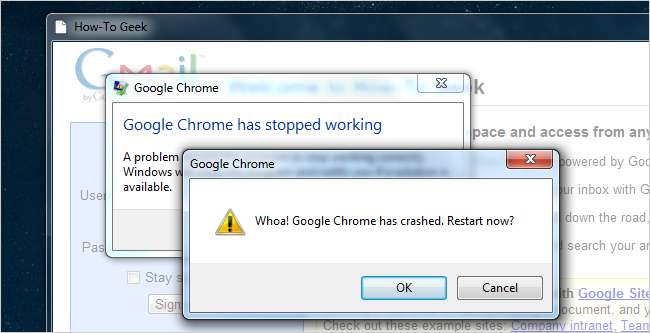
Si está ejecutando la versión de Chrome del canal de desarrollo de Google, es posible que haya notado que la última actualización realmente se rompió; el problema es la opción de lienzo acelerado por GPU, pero no puede ingresar allí para cambiarla porque sigue fallando. A continuación, le indicamos cómo solucionarlo.
Este problema no afecta a todo el mundo, pero es de esperar que haya suficientes personas que tengan el mismo problema para ayudar a alguien. Y probablemente será de ayuda en el futuro si surgen otros errores.
También vale la pena señalar que ejecutar versiones de desarrollo de cualquier aplicación es una mala idea si desea estabilidad; algunos de nosotros preferimos todas las funciones adicionales que aparecen casi a diario, por lo que decidimos arriesgarnos. Ese es el precio que pagamos por ser geeks.
Solución 1: Desinstale Dev Channel, instale Beta en su lugar
Sí, esta solución es bastante obvia, pero también es la mejor. Cada vez que el canal de desarrollo esté actuando de forma demasiado inestable, simplemente debe desinstalarlo y luego dirígete a la página de lanzamientos del canal e instale la versión Beta en su lugar.
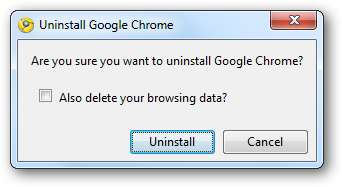
O siempre puede instalar la versión estable si realmente lo desea.
Solución 2: deshabilite la GPU a través del argumento de la línea de comandos
Como sugirió Ben en los comentarios, hay un método simple que puede hacer, que tiene más sentido: simplemente use un argumento de línea de comando para deshabilitar temporalmente la aceleración de la GPU. Simplemente agregue esto al final del comando, ya sea a través del símbolo del sistema o en el acceso directo.
--deshabilitar-composición-acelerada
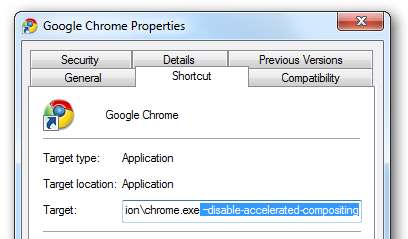
Te gustaría dirigirte a acerca de: banderas, elimine el experimento y ya no necesitará la línea de comandos.
Solución 3: reemplace Chrome Dev con una versión de compilación anterior
Dirígete a la siguiente carpeta pegándola en una ventana abierta del Explorador; por supuesto, si has instalado Chrome en otro lugar, deberás dirigirte allí.
% localappdata% \ Google \ Chrome \ Aplicación
Una vez que esté allí, debería ver dos carpetas con nombres numéricos, como este:
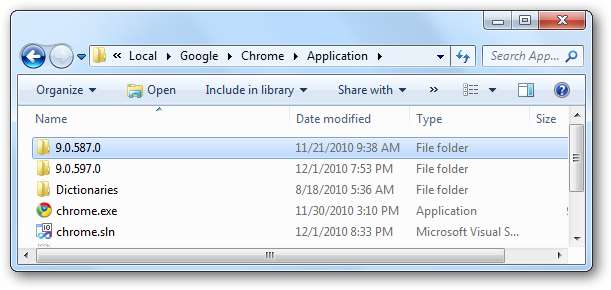
Cambie el nombre del más nuevo por algo más (o sáquelo del directorio) y luego cambie el nombre del anterior para que coincida con el número de versión del más nuevo.
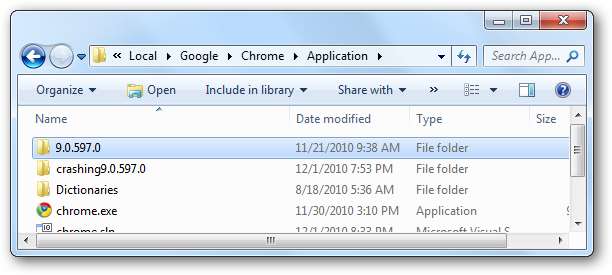
Abre Chrome, dirígete a acerca de: banderas y luego apague GPU Accelerated Canvas.
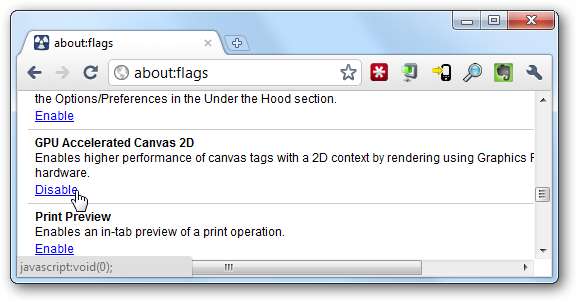
Cierre Chrome, luego regrese a la carpeta, cámbieles el nombre a normal, y Chrome debería estar funcionando bien nuevamente.
Solución 4: elimine su archivo de preferencias
Puede dirigirse a la siguiente carpeta para eliminar su archivo de preferencias, que contiene todas las configuraciones, incluida la opción de habilitar o deshabilitar la aceleración de GPU.
% localappdata% \ Google \ Chrome \ User Data \ Default \
Una vez que esté allí, busque el archivo de preferencias y elimínelo.
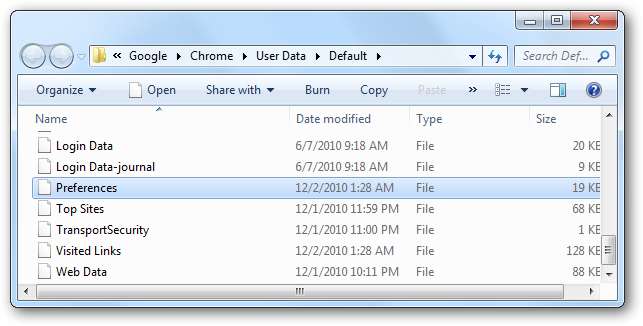
Actualizar: alternativamente, como señala tahlyn en los comentarios, puede abrir el archivo de Preferencias en el Bloc de notas y eliminar este fragmento de texto:
"Gpu-canvas-2d"
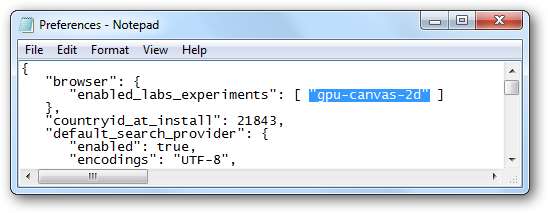
Si estaba usando Google Sync, deberá ingresar los detalles nuevamente, junto con cualquier otra configuración.







